win10升级的方法
1、打开电脑来到电脑桌面,在底下任务栏找到windows的快捷图标,如下图所示位置,单击鼠标左键打开对话框

2、如果网速不是很快的的话还是建议选择先下载再升级选择“开始下载,稍后升级”
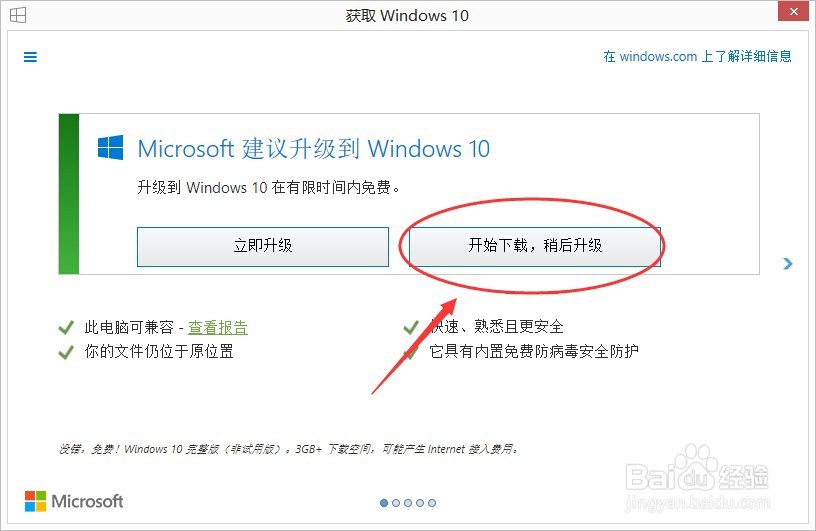
3、提示windows正在检查更新,耐心等待。。

4、现在可以看到正在下载文件,正在获取设置文件

5、正在下载windows安装包,由于文件比较大,所以可能需要一段时间
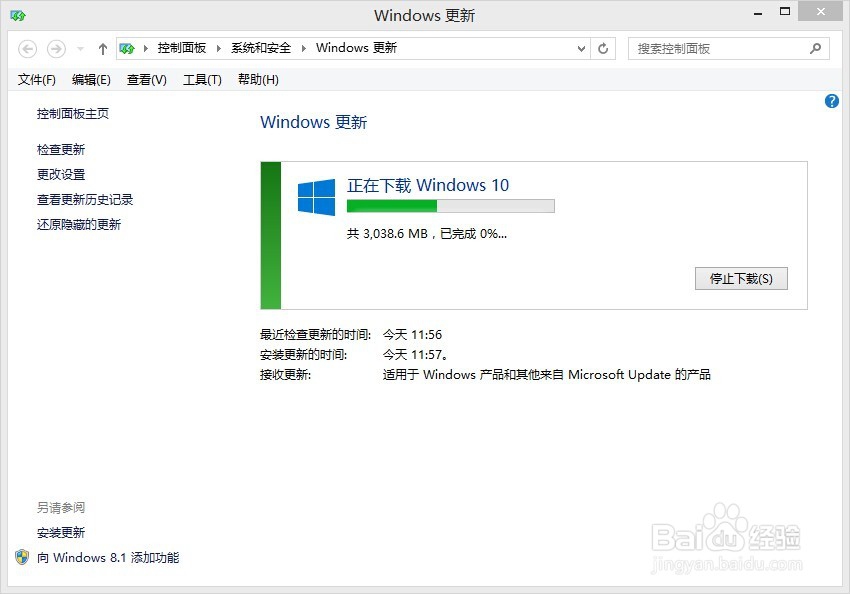
6、等待下载。耐心等待。。
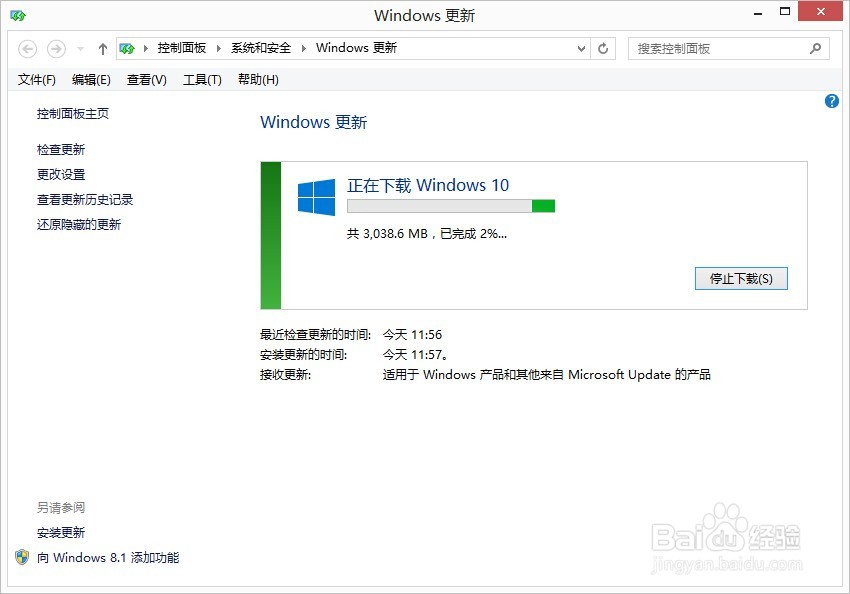
7、文件已经下载完成,正在配置文件

8、现在文件配置完成,提示安装更新文件,提示确认更新系统,单击“接受”

9、配置文件,正在准备升级

10、升级之前确保以保存好电脑里的文件,升级需要一段时间,确保电脑不要断电,单击“立即开始升级”

11、重启电脑、

12、正在配置更新文件
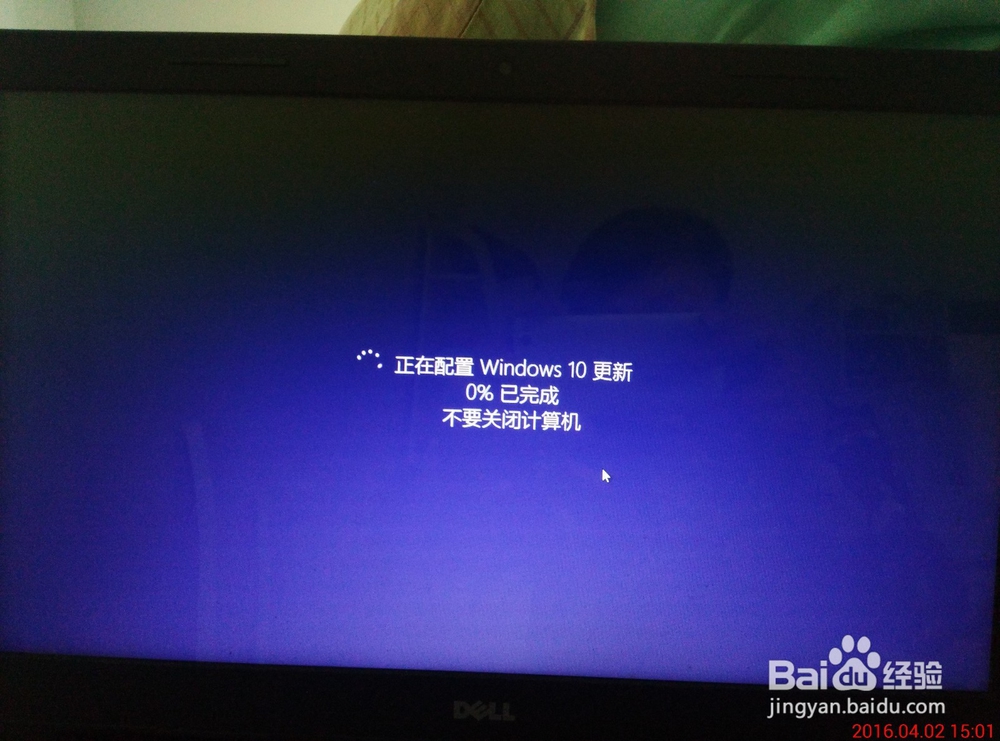
13、配置完成,电脑再次重启

14、现在正式开始升级win10可能需要多次重启

15

16
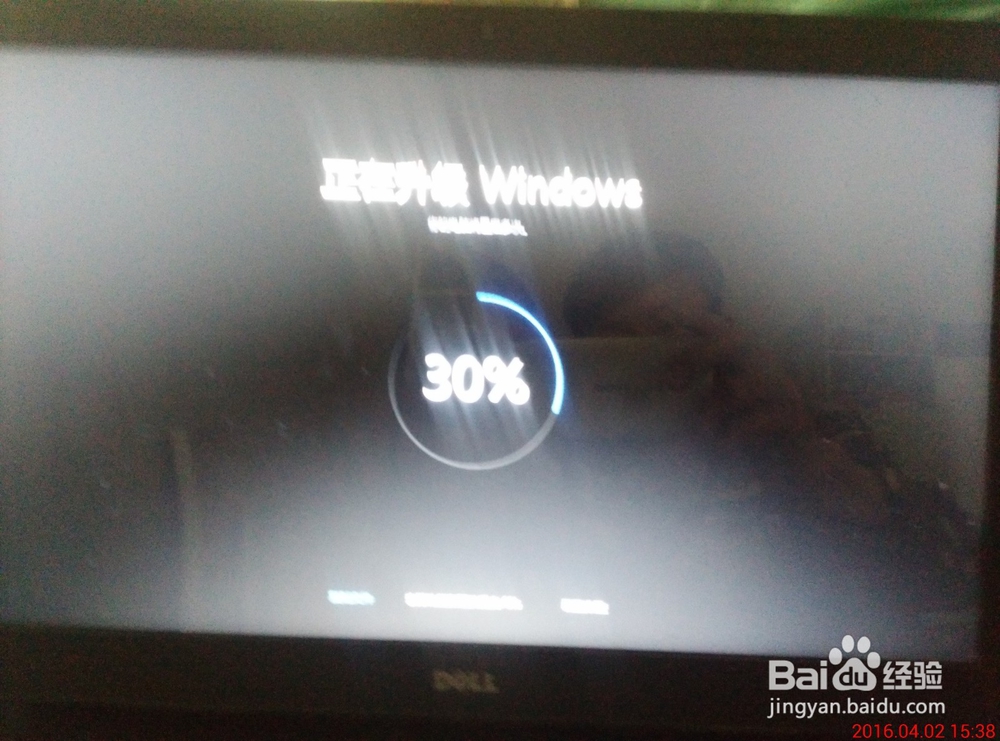
17、win10安装完成,开始一些开机前的文件配置

18、根据提示操作,选择“使用快速设置”

19、选择下一步

20、选择下一步

21、设置完成

22、所有文件配置完成

23、耐心等待。。

24、现在进入到了win10界面,快去体验一下吧
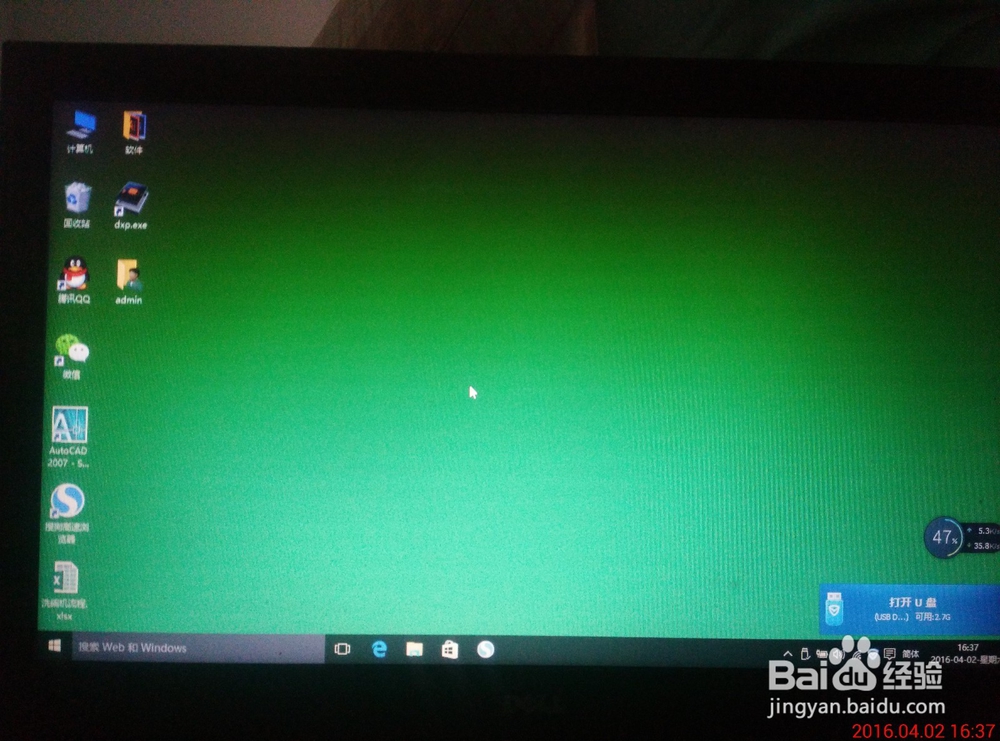
25、本经验只供参考,如有不足,还请见谅,如果有什么疑问请在下边留言,及时给你解答。。。
声明:本网站引用、摘录或转载内容仅供网站访问者交流或参考,不代表本站立场,如存在版权或非法内容,请联系站长删除,联系邮箱:site.kefu@qq.com。